Donnerstag, 25.12.2025 (CET) um 01:30 Uhr
News:
Herzlich Willkommen bei Windowspage. Alles rund um Windows.
|
Detailbeschreibung
|
|
Betriebssystem: Windows XP, Windows 2003, Windows Vista, Windows 7
|
|
Sollten bei einigen Webseiten Probleme bei der Darstellung der Seite auftreten (z.B. Skriptfehlermeldungen, Text oder Bilder werden an einer falschen Stelle angezeigt), dann kann die betreffende Seite mit Hilfe der Kompatibilitätsansicht geöffnet werden. Dazu steht in der Adressleiste eine Schaltfläche, im Menü unter "Extras" oder auf der Symbolleiste unter "Seite" der Menüeintrag "Kompatibilitätsansicht" bereit. Im Dialogfeld "Einstellung der Kompatibilitätsansicht" können Webseiten dauerhaft hinzugefügt bzw. gelöscht werden. Der folgende Schlüssel schaltet die Funktion "Kompatibilitätsansicht" komplett ab. So geht's:
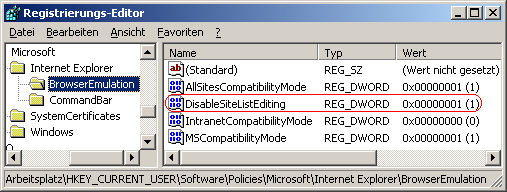 Hinweise:
Weitere Informationen (u.a. Quelle): |
| Tipps für Windows XP, Windows 2003, Windows Vista, Windows 7 | |
|
|